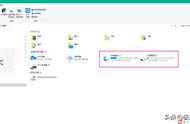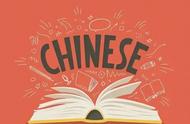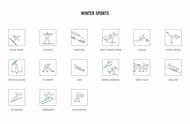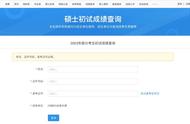“很奇怪!我的电脑d盘不知道为什么突然不见了,我还保存了很多重要的文件在里面呢,有什么恢复d盘的方法吗?”
在我们的日常生活中,电脑已经成为了我们工作、学习和娱乐的重要工具。然而,有时候我们会遇到一些问题,比如D盘突然不见了。这可能是因为硬盘故障、病毒攻击或者误操作等原因造成的。
D盘不见了如何恢复?遇到类似问题,先别着急,下文将简单为大家介绍几个好用的恢复方法,有需要的用户现在就可以继续往下看啦!

电脑硬盘突然消失不见怎么办?首先建议大家先检测硬盘是否正常。如果硬盘出现异常,是很可能导致d盘消失的。用户可以这样进行检查。
步骤1:打开电脑,进入桌面或者操作系统;
步骤2:右键点击【此电脑】,选择【管理】,接着,进入【计算机管理】;

步骤3:点击【磁盘管理】。如果在磁盘管理窗口中看不到D盘,那可能就是硬盘出现了问题。

电脑里d盘消失了怎么办?如果文件系统错误,也可能引起d盘消失。此时建议用户检测文件系统错误。
步骤1:打开桌面或者操作系统;
步骤2:按下【Win】键和【R】键,打开【运行】窗口;
步骤3:在运行窗口中输入【cmd】,然后点击【确定】;
步骤4:打开命令提示符窗口,输入【chkdsk /f D:】,然后按下回车键,此命令会检查D盘的文件系统错误并尝试修复;
步骤5:检查完成后,重新启动电脑,查看D盘是否已经恢复。